< この記事をシェア >
LINEを使った翻訳・通訳を行う方法です。

LINE公式アカウント「LINE○○通訳」を友だちに追加することによって外国語の翻訳ができます。
対応している言語は「英語」「韓国語」「中国語」「中国語(繁)」となっています。
即レスで翻訳返信してくれるので生活上や外国の友だちなどとLINEするときなど幅広く活用できるのがLINE通訳の特徴です。
LINEを使った翻訳・通訳を行う方法
通訳公式アカウントを友だちに追加する
まずはLINE○○通訳というアカウントを友だちに追加する必要があります。
○○というのは言語のことで↑にも書いたように「英語」「韓国語」「中国語」「中国語(繁)」が別々のアカウントで存在しています。
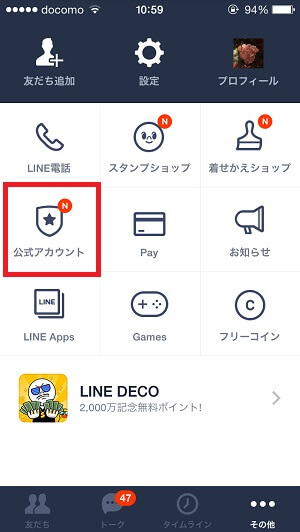
LINEを起動してその他 > 公式アカウントをタップします。
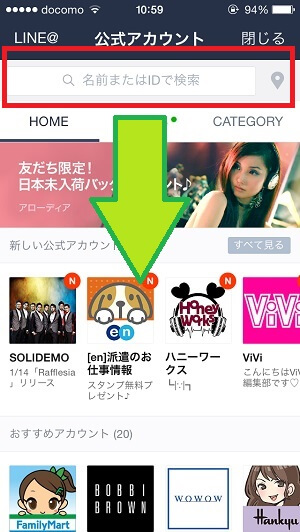
公式アカウントのページが開いたら、画面を下にひっぱって検索ボックスを表示します。
そこに「通訳」と入力します。
※「翻訳」ではひっかかってきませんので注意!
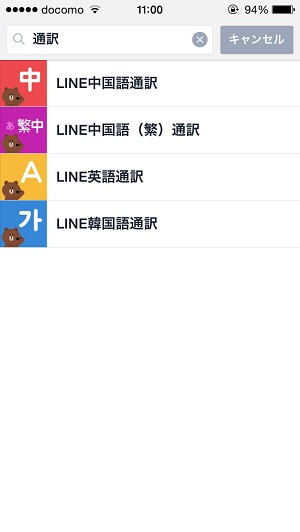
LINE公式の通訳アカウントが表示されます。
・LINE中国語通訳
・LINE中国語(繁)
・LINE英語通訳
・LINE韓国語通訳
今回はLINE英語通訳を使ってみます。
英語通訳のアカウントをタップします。
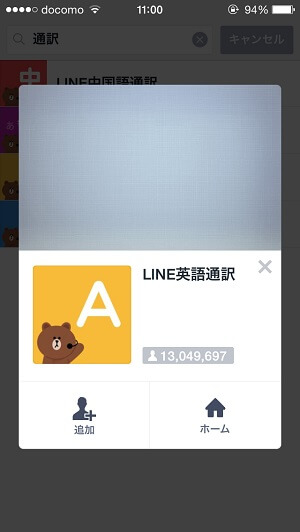
いつものようにLINE英語通訳を友だちに追加します。
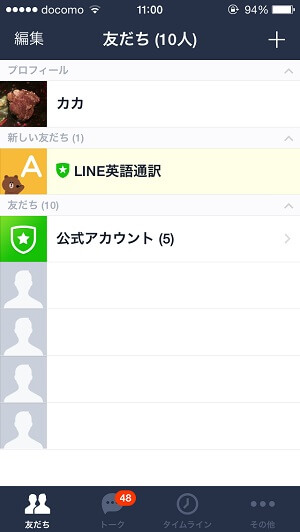
追加されました。
さっそくトークを開きます。
この辺は普通の友だちとトークするのと同じ流れとなっています。
LINE通訳アカウントとトークしてみる

最初のトーク時にちょっとした使い方のトークが飛んできます。
こんにちは!英語通訳です。
日本語⇔英語の通訳をお手伝いします。
英語を話す友だちと会話する時に使ってみてね♪
トークに私を招待すると日本語と英語の会話内容を訳します。
日本語送信⇒英語へ翻訳

定番の「こんにちわ」を送ってみました。
←のようにソッコーで「Hello」に翻訳されます。
もちろん変換できない言葉もある

「IPHONE壊れた」と送ってみました。
これはどうやら翻訳できなかったようでそのまま「IPHONE壊れた」と返信されました。。
英語⇒日本語へ翻訳

「HOW ARE YOU」と送ってみました。
もはや小学生レベルの英語ですがこれはやっぱりちゃんと翻訳されました。
自分の友だちとLINE通訳アカウントを追加したトークでリアルタイム翻訳
こっちがLINE通訳の本領だと思います。
↑のやり取りに自分の友だちを追加してリアルタイム翻訳でトークができます。
これで外国人の友だちなどが居ても会話が進むわけです。
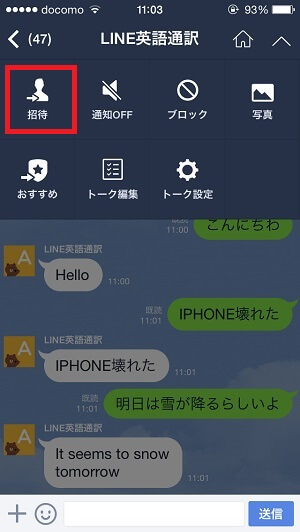
いつものように右上のメニューボタンから「招待」で自分の友だちをこのトークに呼びます。
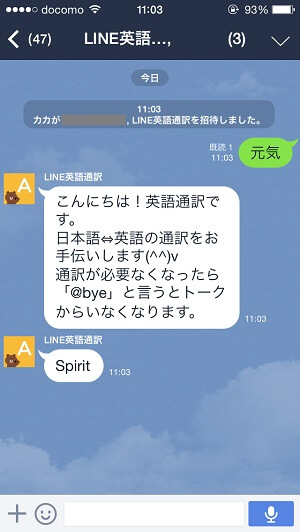
友だちと通訳アカウントとのトークが始まります。
「元気」と入力すると通訳アカウントが「Sprit」とソッコーで翻訳しました。

友だちからのメッセージで「No I have a cold」と返信。
これもソッコーで通訳アカウントが「いいえ、私は風邪をひいています」と翻訳しました。
このようにシームレスで翻訳されるので会話に支障をきたしません。
トークから通訳アカウントを退出させる

このトークからLINE通訳アカウントを退出させるのもとっても簡単。
トーク内のメンバーの誰かが「@bye」と送信すればOKです。
トークを始めた人じゃなくても退会させることができます。
意外と使えるのでやってみて
このトークのリアルタイム翻訳。
意外と英語に困った時とかに使えるのでやってみちゃってください。
まぁ英語のテストとかの翻訳とかそういうレベルには至ってないですが、ちょっと困ったーくらいの時には手軽に使えて◎だと思いまっす。
< この記事をシェア >
\\どうかフォローをお願いします…//
このLINEのトークで翻訳・通訳する方法 【英語・韓国語・中国語対応】の最終更新日は2015年1月27日です。
記事の内容に変化やご指摘がありましたら問い合わせフォームまたはusedoorのTwitterまたはusedoorのFacebookページよりご連絡ください。


























